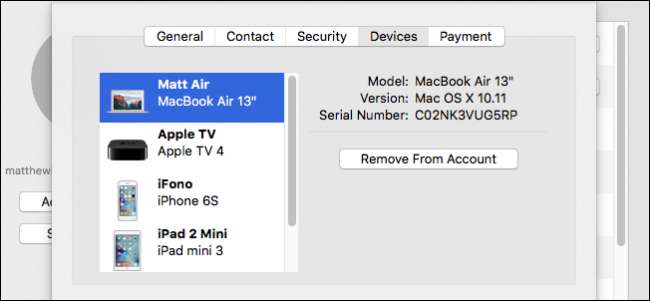
Hvis du bruker iCloud for å synkronisere Apple-enhetene dine, kan det hende at du akkumulerer mange godkjente enheter på iCloud-kontoen din over tid. Hvis du har noen få på listen du ikke eier lenger, kan du fjerne disse gamle enhetene fra kontoen din slik.
I SLEKT: Slik tilbakestiller du iPhone eller iPad, selv om den ikke starter
Det er uunngåelig: du kommer til slutt å oppgradere iPhone eller Macbook til den nyeste versjonen, og dra nytte av de teknologiske fremskrittene Apple har kommet med. Du legger til hver enhet i iCloud-kontoen din, i håp om å synkronisere notatene, påminnelsene, bildene og alle andre ting iCloud lar deg synkronisere .
Men selv om du har sluttet å bruke de gamle enhetene, forsvinner de ikke automatisk. Faktisk forblir disse enhetene fortsatt knyttet til iCloud-kontoen din, selv om du ikke lenger har enheten. Dette er normalt ikke et problem hvis du husker å gjøre det tilbakestill enheten til fabrikkinnstillingene . Hvis du gjør dette, vil neste person som kommer og bruker enheten sette den opp til å fungere med iCloud-kontoen sin.
Hvis du ikke tilbakestiller enheten til fabrikkinnstillingene, kan du imidlertid åpne deg for en potensiell personvernrisiko, spesielt hvis du bruker en Apple TV, som ikke bruker sikkerhetskontroller. Hvis du ikke først tilbakestiller enheten din før du blir kvitt den, vil den bare vises i listen over iCloud-enheter neste gang den kobles til Internett.
I så fall må du tilbakestille iCloud-passordet ditt, noe som er en liten ulempe, for nå må du endre det for hver enhet du eier.
Slik fjerner du enheter fra iCloud på din Mac
For å fjerne enheter fra iCloud-kontoen din, må du først åpne iCloud-innstillingene. For å gjøre dette på en Mac, åpner du Systemvalg og klikker på "iCloud".
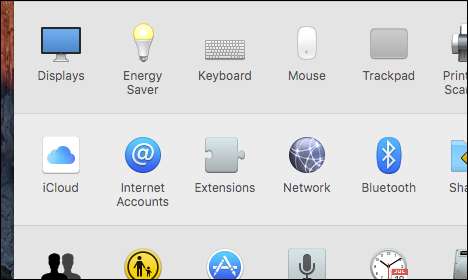
Deretter klikker du på “Kontodetaljer” i iCloud-systeminnstillingene.
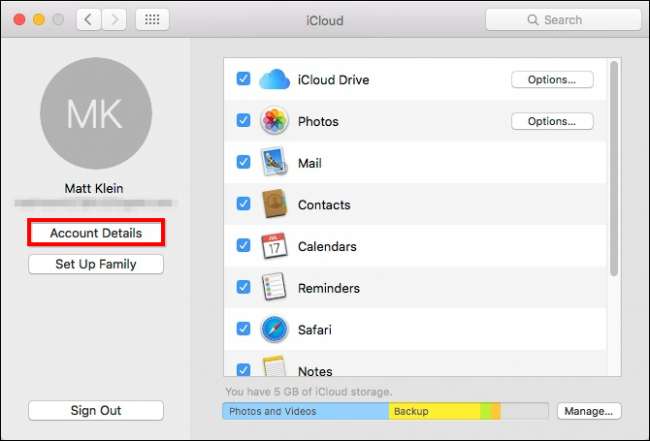
Du må oppgi iCloud-passordet ditt før du kan fortsette.
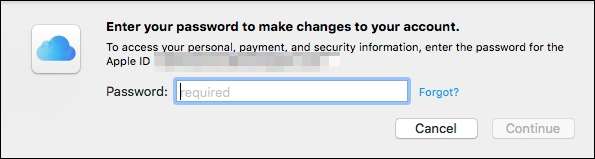
Når du er i Kontodetaljer-skjermen, klikker du på "Enheter" -fanen. Velg enheten du vil fjerne, og klikk deretter på "Fjern fra konto". Hvis det er en enhet du ikke kjenner igjen, kan det være andres - i så fall bør du fjerne den umiddelbart og endre iCloud-passordet ditt.
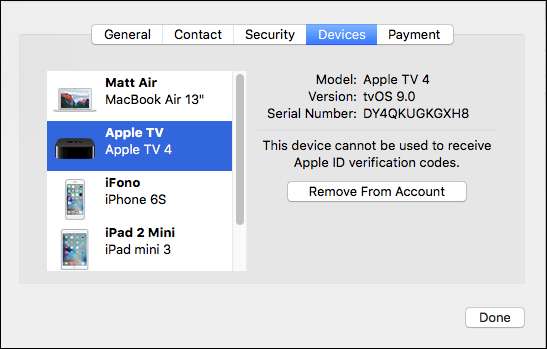
Den neste dialogen vil advare deg om at hvis enheten du fjerner fortsatt er logget på og kobles til Internett, vil den vises igjen i enhetslisten.
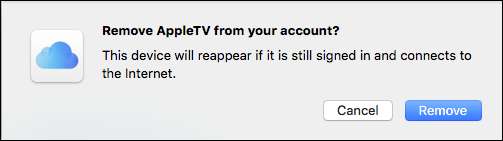
Hvis du selger enheten, vil det være på tide å utføre en tilbakestilling av fabrikken også.
Slik fjerner du enheter fra iCloud på iPhone eller iPad
Fjerning av enheter fra iCloud-kontoen din på iOS-enheten din ligner på hvordan den gjøres på Mac. For å begynne, åpne Innstillinger og trykk på "iCloud".
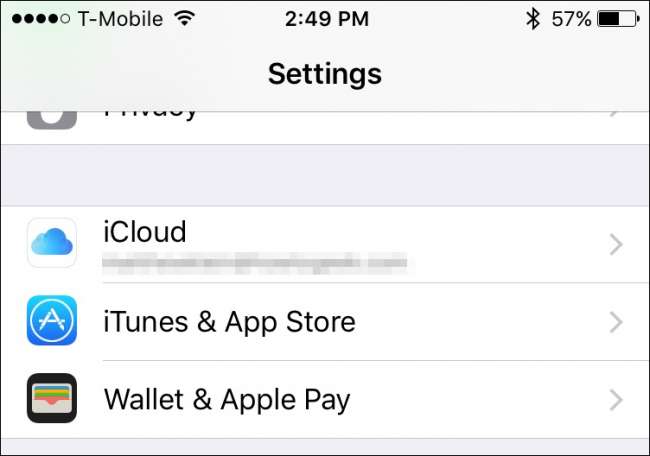
Trykk på navnet ditt i iCloud-innstillingene for å få tilgang til kontodetaljene.

Igjen må du oppgi passordet ditt før du kan fortsette.

Når du er i skjermbildet med kontodetaljer, trykker du på "Enheter".
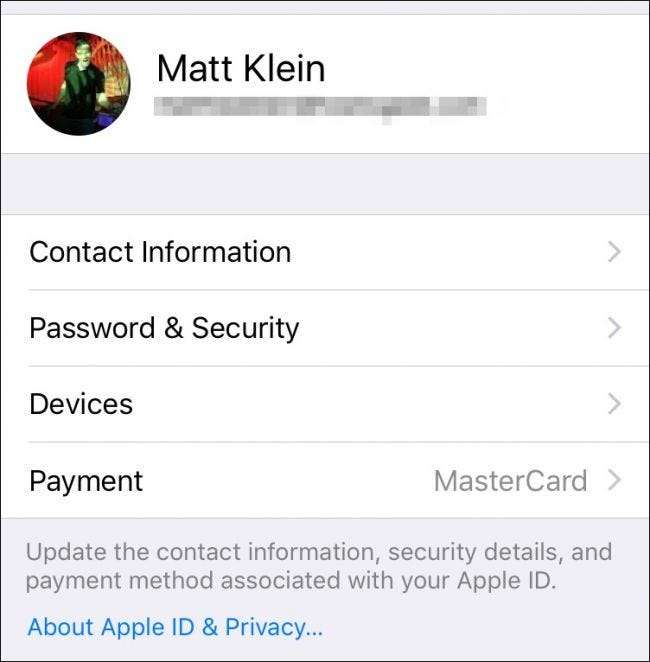
Akkurat som på din Mac, kan du se alle enhetene som for øyeblikket er tilknyttet iCloud-kontoen din.

Trykk på hvilken som helst enhet nå for å se ytterligere detaljer og fjerne den hvis du ønsker det. Igjen, hvis det er en enhet du ikke kjenner igjen, bør du fjerne den umiddelbart og endre iCloud-passordet ditt.
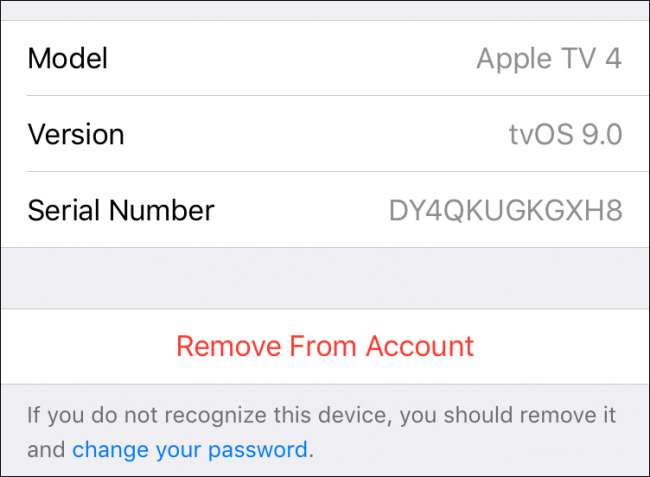
Akkurat som på Mac, får vi den samme typen bekreftelsesdialog som ber oss om å bekrefte fjerning av iCloud-enheten og en påminnelse om at hvis den fremdeles er logget på, vil den ganske enkelt vises igjen når den kobles til Internett.

Nå som du vet hvordan du fjerner enheter, er det eneste som er igjen å sørge for at du tilbakestiller fabrikkinnstillinger som du bestemmer deg for å dele med. Til Tilbakestill iPhone eller iPad , må du først åpne Innstillinger, deretter trykke på "Generelt", trykk på "Tilbakestill", deretter "Slett alt innhold og innstillinger".
Hvis du bestemmer deg for å gjenopprette Apple Watch, kan du tørke den av ved å lese artikkelen vår på hvordan du sikkerhetskopierer, tørker og gjenoppretter den . Til slutt, hvis du oppgraderer fra din gamle Apple TV eller bare har bestemt deg for å kvitte deg med din nåværende, du kan enkelt tilbakestille fabrikken eller starte den på nytt .
I SLEKT: Slik sikkerhetskopierer du, tørker og gjenoppretter Apple Watch
Husk at hvis du finner en enhet du ikke kjenner igjen, er det beste å umiddelbart slette den fra enhetslisten og deretter endre iCloud-passordet ditt. Ellers er det bare å sørge for at du tar den sikre ruten og i det minste logger ut enheten fra iCloud-kontoen din, hvis du ikke tørker den ren.







